نحوه بررسی قدرت خروجی پورت USB در ویندوز 11/10
بسیاری از ما کابل یا آداپتور را به دلیل کندی شارژ یا انتقال داده آهسته مقصر می دانیم. تنها متخصص ترین فرد در میان ما، قدرت خروجی(Power Output) پورت های USB(USB Ports) را زیر سوال می برد . اگر شما یکی از آنها هستید و می خواهید بدانید که چگونه خروجی برق(Power Output) پورت های USB(USB Ports) را در Windows 11/10 بررسی کنید، این پست برای شما مناسب است.
نحوه بررسی پورت USB برای پاور(Power) در Windows 11/10
دو روش وجود دارد که با استفاده از آنها می توانید قدرت خروجی(Power Output) پورت های USB(USB Ports) را در Windows 11/10 بررسی کنید :
- توسط مدیر دستگاه
- توسط برنامه شخص ثالث
اجازه دهید در مورد آنها با جزئیات صحبت کنیم.
با استفاده از Device Manager
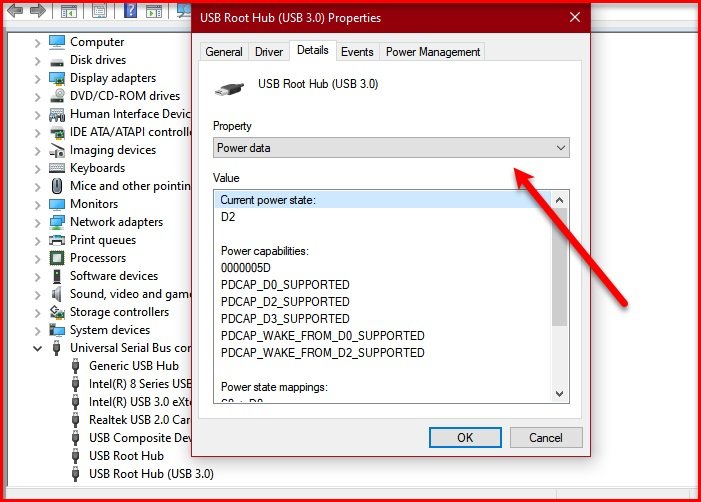
با کمک Device Manager می توانید قدرت خروجی(Power Output) پورت های USB(USB Ports) را در ویندوز 10(Windows 10) بررسی کنید.
- برای انجام این کار، Device Manager را با Win + X > Device Manager.
- کنترلر Universal Serial Bus را(Universal Serial Bus controller, ) گسترش دهید، روی "USB Root Hub" یا "Generic USB Hub" کلیک راست کرده و روی Properties کلیک کنید.(Properties.)
- به تب Details رفته و از قسمت (Details )Property گزینه Power data را انتخاب کنید. (Power data. )
- اکنون می توانید خروجی برق (Power Output)پورت USB(USB Port) خود را از آنجا مشاهده کنید.
- چیزی شبیه "D0" را خواهید دید. هرچه این عدد بیشتر باشد، خروجی برق (Power Output)دستگاه USB(USB Device) شما کمتر است.
به عنوان مثال، در این اسکرین شات، " وضعیت برق فعلی(Current power state) " D2 است که جایی در وسط است.
رفع(FIX) : خطای افزایش برق در پورت USB .(Power surge on the USB port)
استفاده از برنامه شخص ثالث

اگر میخواهید رتبه دقیق خروجی برق(Power Output) در آمپر(Ampere) را بدانید، به USBDeview ، یک برنامه شخص ثالث برای مدیریت دستگاههای USB خود بروید .
باید اپلیکیشن را دانلود و نصب کنید.
USBDeview را اجرا کنید و (USBDeview )خروجی برق(Power Output) پورت USB خود را از بخش Power ببینید.
ممکن است بخواهید از نوار لغزنده افقی برای رسیدن به گزینه Power استفاده کنید.
اگر خروجی های برق(Power Outputs) چند پورت را بررسی می کنید، ممکن است کمی خسته کننده باشد ، بنابراین، می توانید گزینه Power را بکشید یا بر روی یک پورت خاص دوبار کلیک کنید تا خروجی برق(Power Output) آن را بدانید .
امیدواریم به شما کمک کرده باشیم تا خروجی برق(Power Output) پورت های USB(USB Ports) را در Windows 11/10 بررسی کنید.
در ادامه بخوانید: (Read next: )How to enable or disable CD/DVD ROM Drives, USB Drives or Ports.
Related posts
فعال کردن Network Connections در حالی که در Modern Standby در Windows 10
نحوه بررسی، پایین تر یا Increase CPU usage در Windows 10
Change Multimedia Settings با استفاده از PowerCFG tool در Windows 11/10
چگونگی رفع Battery drain مسائل در Windows 11/10
Windows 10 کند در Windows 10 نمی Sleep | Sleep Mode کار نمی کند
Hard Drive خارجی در Windows 11/10 نمایش داده نمی شود یا شناسایی نمی شود
نحوه بررسی Shutdown and Startup Log در Windows 10
Best رایگان Timetable software برای Windows 11/10
چگونه به حذف یک Power Plan در WIndows 10
GoPro Camera هنگامی که به USB Port وصل شده است به رسمیت شناخته نشده است
USB Keyboard در Windows 10 به رسمیت شناخته نشده است
NO Audio Output Device خطا در Windows 10 نصب شده است
Best رایگان ISO Mounter software برای Windows 10
Audio Input and Output device بر راه اندازی مجدد در Windows 10 حذف
Power Management tab دست رفته است در Device Manager در Windows 10
نحوه عیب یابی خطای “Power Surge on USB Port” در ویندوز 10
چگونه Printer Port را در Windows 10 تغییر دهید
چگونه Laptop Lid Open Action را در Windows 10 تغییر دهید
چگونه تغییر آنچه Power button در Windows 10 انجام می شود
چگونگی فعال کردن و یا غیر فعال کردن Battery Saver در Windows 10
